Obsah stránky
Recenze a ocenění
Pro přenos her ze služby Steam do jiného počítače můžete použít EaseUS Todo PCTrans pro bezproblémový přenos bez přeinstalace, vestavěnou funkci zálohování a obnovení ve službě Steam nebo ručně kopírovat herní soubory. Pokud jsou oba počítače ve stejné místní síti, je k dispozici také funkce přenosu her přes místní síť ve službě Steam.
Pro přenos her ze služby Steam z počítače na počítač jsme pro vás shromáždili čtyři spolehlivé a jednoduché metody:
| Funkční řešení | Podrobné řešení problémů |
|---|---|
| Metoda 1. EaseUS Todo PCTrans | Spusťte software na dvou počítačích > Klikněte na Přenos dat > Připojit > Vyberte Steam pro přenos. |
| Metoda 2. Zálohování a obnovení | Zálohování her ze služby Steam na externí pevný disk > Obnovení záloh her ze služby Steam na nové počítače provedete v sekci Steam > Zálohování a obnovení her. |
| Metoda 3. Ruční kopírování | Zkopírujte složku Steam > Nainstalujte Steam na jiný počítač > Vložte stejnou složku do nového počítače. |
| Metoda 4. Přenos přes lokální síť | Na obou počítačích povolte přenos přes místní síť > Na cílovém počítači klikněte na „Instalovat“. |
Pokud jste milovníkem Steamu a hledáte praktický způsob, jak přenést hry ze Steamu na jiný počítač bez nutnosti přeinstalování Steamu, jste na správném místě. Pro vaši informaci, než začnete:
💡1. Před zahájením nebo během přenosu na Steamu se prosím přihlaste ke svému účtu Steam nebo jiné platformě.
💡2. A ujistěte se, že váš externí pevný disk má dostatek místa pro ukládání her.
💡3. Budete potřebovat výkonný EaseUS Todo PCTrans , který vám pomůže přesunout platformu Steam na nový počítač bez nutnosti přeinstalace těmito metodami. EaseUS Todo PCTrans to za vás snadno zvládne a je k dispozici ke stažení a instalaci na oba vaše počítače.
Jak přenést hry ze služby Steam do jiného počítače
Ať už upgradujete na nový počítač, přecházíte na jiný systém nebo chcete uvolnit místo na svém stávajícím zařízení, musíte přenést hry ze služby Steam do jiného počítače. Poté, co zjistíte , jak velká je hra Overwatch 2 , se může stát, že vám dochází místo v úložišti počítače. Pokud chcete hru přenést do jiného počítače, přečtěte si čtyři metody.
Metoda 1. Přeneste hry ze služby Steam do nového počítače bez přeinstalace
Místo plýtvání časem opětovným stahováním Steamu z oficiálních stránek bude efektivnější volbou EaseUS Todo PCTrans . EaseUS Todo PCTrans vám umožňuje přenášet hry ze Steamu do jiného počítače, aniž byste je museli znovu instalovat. Nabízí nejjednodušší řešení pro bezproblémový přenos vaší knihovny a programů ze Steamu.
Co odlišuje EaseUS od ostatních v oblasti přenosu her:
- Přesune všechny vaše hry na Steamu a související data dohromady.
- Podpora přenosu různých her, jako je Epic.
- Nejjednodušší a nejpohodlnější způsob migrace programů a her.
- Vyhněte se opětovnému stahování velkých herních souborů.
📝 Poznámka: Pokud chcete do jiného počítače přenést více než dva soubory nebo programy, nejprve je aktivujte pro větší přenosovou kapacitu:
Zde je návod, jak přenést hry ze služby Steam do jiného počítače pomocí aplikace EaseUS Todo PCTrans.
Krok 1. Nastavení starého počítače
- Nejprve nainstalujte a spusťte EaseUS Todo PCTrans a v levém panelu hlavního rozhraní vyberte Přenos dat .

- Vyberte možnost „Přímý přenos“ a pokračujte kliknutím na tlačítko „Další“.

Krok 2. Nastavení nového počítače
- Stáhněte a spusťte EaseUS Todo PCTrans na novém počítači; vyberte „Toto je nový počítač“ a klikněte na „Další“.

- Vyberte možnost „Přenést přímo“ a pokračujte kliknutím na tlačítko „Další“.
- Vyberte „Síť“ a pokračujte kliknutím na tlačítko Další. Tím se automaticky prohledá starý počítač. (Ujistěte se, že oba počítače jsou připojeny ke stejné místní síti LAN.)

- Vyberte cílový počítač a klikněte na tlačítko Připojit. Poté bude skenování a analýza dat ve starém počítači nějakou dobu trvat.

Krok 3. Vyberte aplikace k přenosu
- Na novém počítači vyberte aplikace, které chcete přenést. Poté klikněte na tlačítko „Přenést“.

Přeneste hry Steam přes EaseUS Todo PCTrans:
✅Výhody:
- Bezproblémově přenáší všechny hry ze služby Steam a související data.
- Podporuje více herních platforem (např. Steam, Epic).
- Přeneste hry ze služby Steam na jiný počítač bez nutnosti přeinstalace.
- Nejjednodušší a nejpohodlnější způsob přenosu velkých souborů.
⛔Nevýhody:
- Vyžaduje instalaci softwaru EaseUS Todo PCTrans.
Metoda 2. Zálohování her na Steamu a jejich obnovení
Funkci zálohování a obnovení ve službě Steam můžete také použít k přenosu her ze služby Steam do jiného počítače. Funkce zálohování a obnovení ve službě Steam je k dispozici pro zálohování všech herních dat ve službě Steam. Rychlost zálohování závisí na velikosti herních dat. Záloha ve službě Steam vytvoří soubor ZIP, který ušetří místo na přenosném disku.
Jak přenést hry ze Steamu do jiného počítače:
1️⃣Zálohujte si hry ze Steamu na externí pevný disk.
Krok 1. Přihlaste se na svém starém počítači pomocí svého účtu Steam > Klikněte na Steam a vyberte „ Zálohovat a obnovit hry... “ > Zaškrtněte „ Zálohovat aktuálně nainstalované programy “ a klikněte na „ DALŠÍ>“.
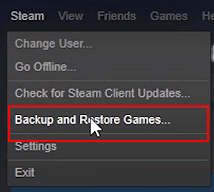
Krok 2. Vyberte hru nebo více her, které chcete přenést do nového počítače, a znovu klikněte na tlačítko „ DALŠÍ > “.
Pokud vyberete několik her, budou zálohovány a přeneseny najednou.
Krok 3. Klikněte na „ PROCHÁZET ... “ a vyberte přesné umístění, kam chcete zálohovat vybrané hry > Na externím pevném disku vytvořte složku s názvem „ Steam Games “, vyberte složku a klikněte na „ DALŠÍ > “.
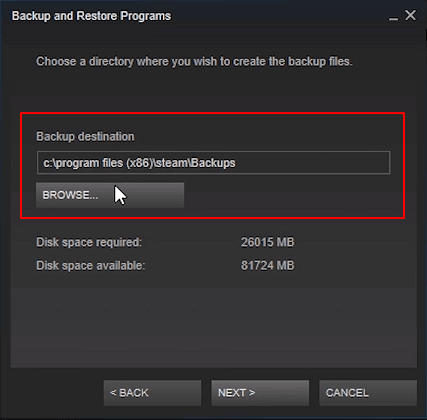
Krok 4. Vyberte „ Velikost souborů – CD nebo DVD “ a klikněte na „ DALŠÍ > “. Obvykle se doporučuje DVD (protože DVD se komprimuje rychleji).
Počkejte na dokončení procesu a po dokončení klikněte na tlačítko „ Dokončit “. Odpojte externí pevný disk od starého počítače.
💡Další čtení: Odinstalujte hry ze služby Steam
2️⃣Obnovte zálohy her ze služby Steam na nové počítače
Krok 1. Připojte externí pevný disk se zálohovanými hrami ze služby Steam k novému počítači a přihlaste se do služby Steam pomocí svého účtu. > Otevřete platformu Steam na novém počítači a vyberte Steam > Zálohování a obnovení her... > Vyberte možnost „ Obnovit předchozí zálohu “ a klikněte na tlačítko „ DALŠÍ “.
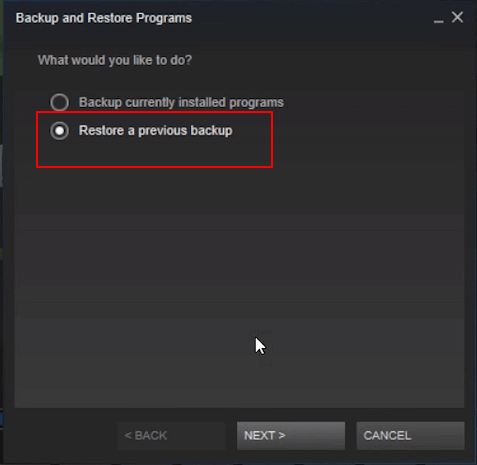
Krok 2. Klikněte na „ PROCHÁZET“. Vyberte složku na externím pevném disku, kde chcete najít zálohu hry Steam. Poté klikněte na „ VYBRAT “ > „ DALŠÍ“.
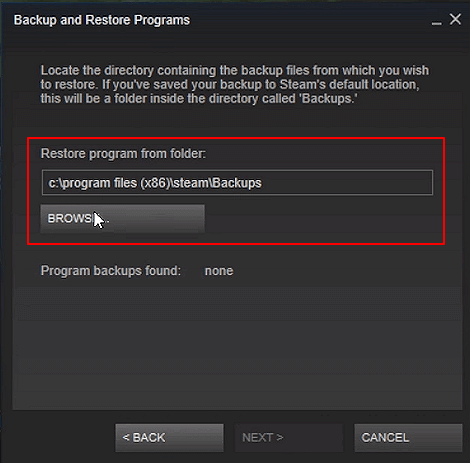
Krok 3. Vyhledejte a vyberte umístění, kam chcete hry na novém počítači obnovit, a klikněte na tlačítko „ DALŠÍ> “. > Kliknutím na tlačítko „SOUHLASÍM “ potvrďte obnovení her na nový počítač a počkejte na dokončení procesu.
Krok 4. Nakonec klikněte na tlačítko „ Dokončit “ po dokončení procesu.
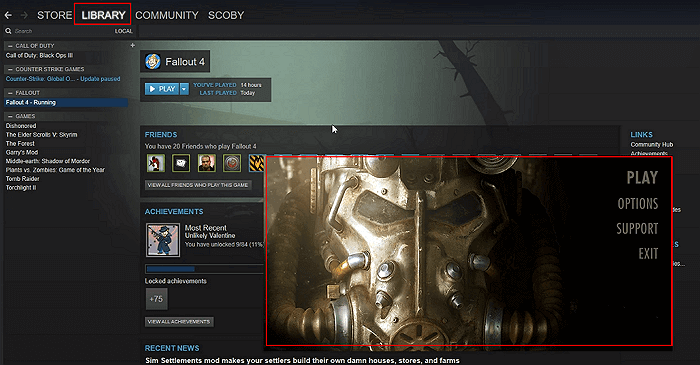
Někdy, pokud se hry nespustí hladce, můžete restartovat počítač . A všechno by mohlo proběhnout dobře.
Přenos her ze služby Steam pomocí zálohy a obnovení :
✅Výhody:
- Vestavěná funkce Steam, není potřeba žádný software třetích stran.
- Zálohuje veškerá herní data do komprimovaného zip souboru.
⛔Nevýhody:
- Proces může být pomalý.
- Vyžaduje externí pevný disk a ruční výběr her.
- Vyžaduje restart počítače, pokud se hry nespouštějí hladce.
Metoda 3. Ruční kopírování: Zkopírujte složky Steam, přeneste Steam a nainstalujte hry do nového počítače
Na rozdíl od zálohy her ze služby Steam je tato metoda vhodná pro přesun několika her na jiný počítač. A je mnohem rychlejší než ta předchozí.
- Upozornění:
- Pokud máte na přenosném disku nedostatek místa, je pro kompresi dat lepší volbou výše uvedená funkce Zálohování a obnovení, která ale spotřebuje více času.
Zde je návod, jak přenést hry ze služby Steam do jiného počítače pomocí ruční kopie.
Krok 1. Zkopírujte složku Steam.
1. Zapojte přenosný pevný disk do starého počítače.
Pokud máte tendenci kopírovat více her ze služby Steam, ujistěte se, že váš externí pevný disk je větší než knihovna her Steam.
2. Vyhledejte soubory hry Steam a zkopírujte je na přenosný disk.
Obecně platí, že výchozí umístění knihovny Steam se skládá z C:\Program Files\Steam\steamapps\common .
Složky s nainstalovanými hrami ze služby Steam jsou zde. Poté můžete začít kopírovat nebo vkládat složky s hrami.
Krok 2. Přeneste Steam z počítače do počítače.
Pak je potřeba nainstalovat Steam na jiný počítač.
Způsob přenosu Steamu z počítače do počítače je stejný jako v metodě 1. Můžete se přímo vrátit k metodě 1 a postupovat podle pokynů k přenosu.
Krok 3. Spusťte Steam na novém počítači a nainstalujte hry.
1. Vložte přenosný disk.
2. Zkopírujte stejnou složku do složky knihovny Steam ( \Steam\steamapps\common ) na novém počítači.
3. Klikněte na tlačítko Instalovat.
Přenos her na Steam pomocí ruční kopie:
✅Výhody:
- Není potřeba komprese, jednoduchý proces kopírování a vkládání.
- Kromě samotného Steamu není potřeba žádný další software.
⛔Nevýhody:
- Vyžaduje dostatek místa na přenosném disku.
- Proces může být náchylný k chybám, pokud se složky nezkopírují správně.
- Vyžaduje přeinstalaci her na novém PC.
Metoda 4. Přenos přes lokální síť
Pokud jsou vaše dva počítače v místní síti, můžete pomocí místní sítě přenést existující instalaci hry Steam z jednoho počítače do druhého.
- Důležité
- Chcete-li přenést hry ze služby Steam do jiného počítače pomocí přenosu přes lokální síť, musí být oba počítače přihlášeny ke stejnému účtu Steam. Spusťte klienta Steam s povolenou funkcí přenosu přes lokální síť.
Zde je návod, jak přenést hry ze služby Steam do jiného počítače pomocí přenosu po místní síti.
Krok 1. Na obou počítačích otevřete Steam a přejděte do části Steam > Nastavení > Stažené soubory.
Krok 2. Povolte „Přenos herních souborů přes místní síť“ a vyberte, kdo může přenášet soubory.

Krok 3. Na cílovém počítači vyhledejte hru v knihovně Steam a klikněte na tlačítko „Instalovat“.
Krok 4. Steam automaticky detekuje zdrojový počítač v místní síti a přímo na něj přenese herní soubory.
Počkejte na dokončení přenosu a poté si můžete hru zahrát na novém počítači. Pokud zjistíte, že lokální přenos souborů přes Steam nefunguje , můžete se s řešením poohlédnout na jiné stránce.
Přenos her Steam přes přenos z místní sítě:
✅Výhody:
- Vysoké přenosové rychlosti v rámci lokální sítě.
- Není potřeba externích úložných zařízení.
- Vestavěná funkce Steam.
⛔Nevýhody:
- Vyžaduje, aby oba počítače byly ve stejné lokální síti.
- Stabilita a rychlost sítě mohou ovlivnit spolehlivost přenosu.
- Toto nemusí být vhodné pro všechny uživatele.
Jak přenést jiné hry do jiného počítače
Kromě přenosu her ze služby Steam do jiného počítače může být nutné přenést i další hry do jiného počítače. Tato část popisuje metody přenosu dalších her, včetně her z her Epic, Origin a Uplay. Zde je podrobný návod, jak přesunout hry do jiného počítače .
1. Jak přenést Epic Games do nového počítače
#1. Zkopírujte a vložte složku Epic Game na externí pevný disk.
Zkopírujte složku Epic Games z výchozího umístění: C:\Programs Files\Epic Games. (Pokud vaše hry nejsou nainstalovány v tomto umístění, můžete je přesunout na správné místo pro kopírování.)
#2. Znovu nainstalujte spouštěč Epic Games na nový počítač.
Nainstalujte a spusťte spouštěč her > Klikněte na Knihovna a vyberte hry, které chcete nainstalovat > Vyberte umístění instalace hry (můžete vybrat disk C a složku pojmenovat jako Epic Games.) a klikněte na Instalovat > Kliknutím pozastavíte proces stahování a ukončíte spouštěč.
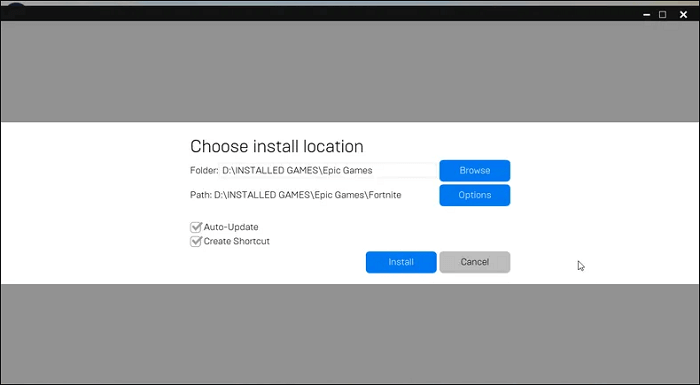
#3. Vložte složku s hrou do nového počítače.
Připojte externí pevný disk k novému počítači > Vložte složku do nastaveného umístění instalace hry („Nahraďte soubory v cíli.“) > Znovu otevřete spouštěč Epic > Klikněte na Knihovna a obnovte instalaci hry
Přečtěte si také:
Jak přesunout Fortnite na jiný disk/PC bez opětovného stahování
Zde jsou dva osvědčené způsoby, jak to udělat. Prvním je použití EaseUS Todo PCTrans k přesunutí hry Epic na jiný disk/PC bez opětovného stahování a druhým je ruční přeinstalace Fortnite na jiný disk/PC.
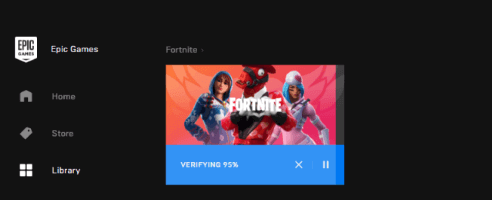
2. Jak přesunout hry z Origin do nového počítače
#1. Zálohujte hry z Origin na externí zařízení ve starém počítači.
Vyhledejte složku podle výchozí instalační cesty: C:\Program Files(x86)\Origin Games\ . Zkopírujte ji a vložte na externí pevný disk.
#2. Přeneste Origin do jiného počítače.
Postup převodu v aplikaci EaseUS Todo PCTrans naleznete v metodě 1 .
#3. Přesunutí her na nový počítač.
Zkopírovanou složku s hrou z externího zařízení umístěte na stejné místo v novém počítači. Složku pojmenujte Origin Games.
Otevřete Origin a vyberte hru ke stažení. Chvíli počkejte, než se proces stahování pozastaví. Klikněte pravým tlačítkem myši na hru a vyberte možnost Opravit .
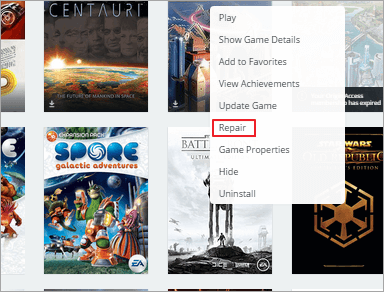
Pokud máte jakékoli dotazy ohledně přenosu her z Originu na nový počítač, podívejme se na oficiální odpověď z EA Answer HQ. Pokud některá z těchto metod dokáže problém s průvodcem vyřešit, můžete tuto příručku sdílet několika spolehlivými způsoby na sociálních sítích:
3. Jak přesunout hry z Uplay do nového počítače
Proces migrace hry z Uplay je stejný jako u přenosu hry z Epicu.
#1. Zkopírujte herní soubory.
Vyhledejte umístění vašich her ve složce C:\Program Files(x86)\Ubisoft\Ubisoft Game Launcher\data . Zkopírujte požadované hry na USB disk nebo jiná zařízení.
#2. Znovu nainstalujte Uplay na nový počítač.
Po instalaci klikněte na Stáhnout hru > Nastavte umístění instalace na stejné místo, jako na starém počítači > Jakmile se stahování her spustí, můžete ho zastavit a ukončit Uplay.
#3. Přesuňte soubory do nového počítače.
Připojte USB disk, vložte soubory a vyberte možnost „ Nahradit soubory v cílovém umístění “.
Znovu spusťte Uplay a ověřte herní soubory.
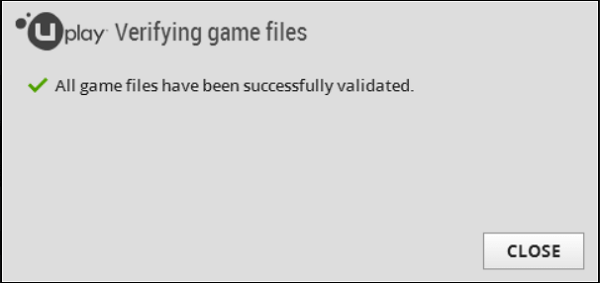
Pro více informací si můžete přečíst článek zde:
Jak přesunout hry z Uplay na jiný disk (2 metody)
Ve výchozím nastavení jsou platforma a hry Ubisoft nainstalovány na jednotce C, která zabírá spoustu místa a ovlivňuje výkon počítače. Naštěstí vám v tomto článku ukážeme, jak přesunout hry Uplay na jinou jednotku/počítač.
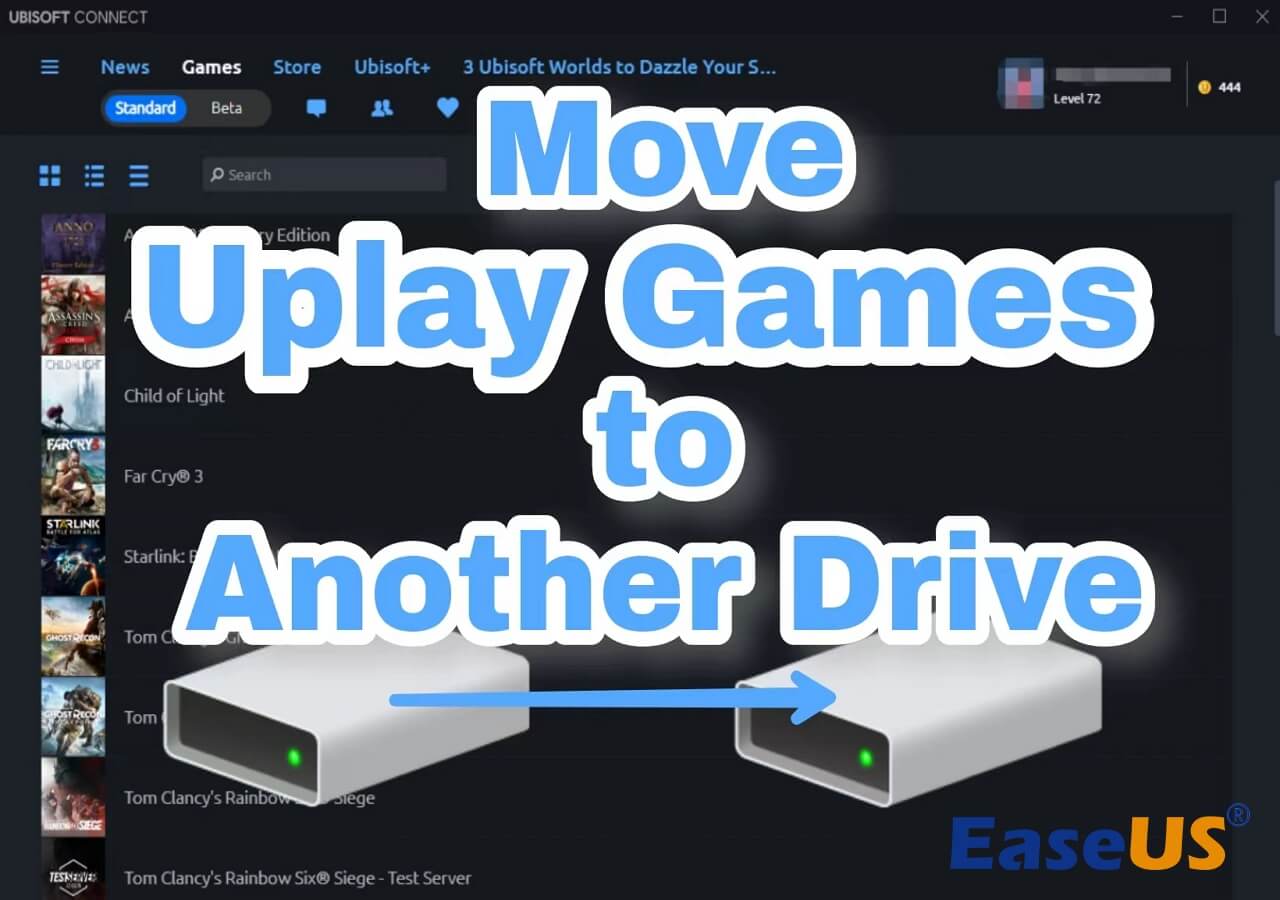
Sečteno a podtrženo
Tato příručka nabízí efektivní metody pro přenos her ze služby Steam do jiného počítače. Hráči mohou chtít ušetřit čas a zároveň si užít hladký přenos. Od použití profesionálního nástroje pro přenos, jako je EaseUS Todo PCTrans, až po ruční zálohování a obnovení nebo jednoduché kopírování souborů, máte k dispozici několik spolehlivých možností. Vyberte si metodu, která nejlépe vyhovuje vašim potřebám, a užijte si hladký přechod.
Nejčastější dotazy k přenosu her ze služby Steam do jiného počítače
1. Můžu hrát své hry ze služby Steam na dvou různých počítačích?
Ano, hry ze služby Steam si můžete nainstalovat a hrát na více počítačích, ale pro svůj účet Steam je můžete hrát pouze na jednom zařízení najednou.
2. Jak přenesu hry ze služby Steam na jiný disk?
Chcete-li přenést hry ze služby Steam na jiný disk, přidejte nový disk jako složku knihovny Steam v Nastavení. Poté klikněte pravým tlačítkem myši na hru v knihovně, vyberte Vlastnosti > Místní soubory > Přesunout instalační složku a vyberte nový disk. Steam přesune soubory bez opětovného stahování.
3. Mohu sdílet hry ze služby Steam s jiným počítačem?
Ano, hry ze služby Steam můžete sdílet s jiným počítačem pomocí funkce Rodinné sdílení ve službě Steam. Sdílenou hru však může hrát vždy pouze jeden uživatel. Na hlavním počítači: Přejděte do nabídky Steam > Nastavení > Rodina, povolte Rodinné sdílení a autorizujte druhý počítač. Na druhém počítači: Přihlaste se pomocí svého účtu Steam pro autorizaci a poté se odhlaste. Druhý uživatel se přihlásí pomocí svého účtu Steam pro přístup ke sdílené herní knihovně.
Pokud vám tento příspěvek vyřešil problém s přenosem her ze služby Steam do jiného počítače, neváhejte se o něj podělit se svými přáteli.
O autorovi
Aktualizováno uživatelem
Recenze a ocenění
Product Reviews
-
EaseUS Todo PCTrans Free is a useful and and reliable software solution created to serve in computer migration operations, be it from one machine to another or from an earlier version of your OS to a newer one.
Read More -
EaseUS Todo PCTrans is by the folks at EaseUS who make incredible tools that let you manage your backups and recover your dead hard disks. While it is not an official tool, EaseUS has a reputation for being very good with their software and code.
Read More
-
It offers the ability to move your entire user account from your old computer, meaning everything is quickly migrated. You still get to keep your Windows installation (and the relevant drivers for your new PC), but you also get all your apps, settings, preferences, images, documents and other important data.
Read More
Související články